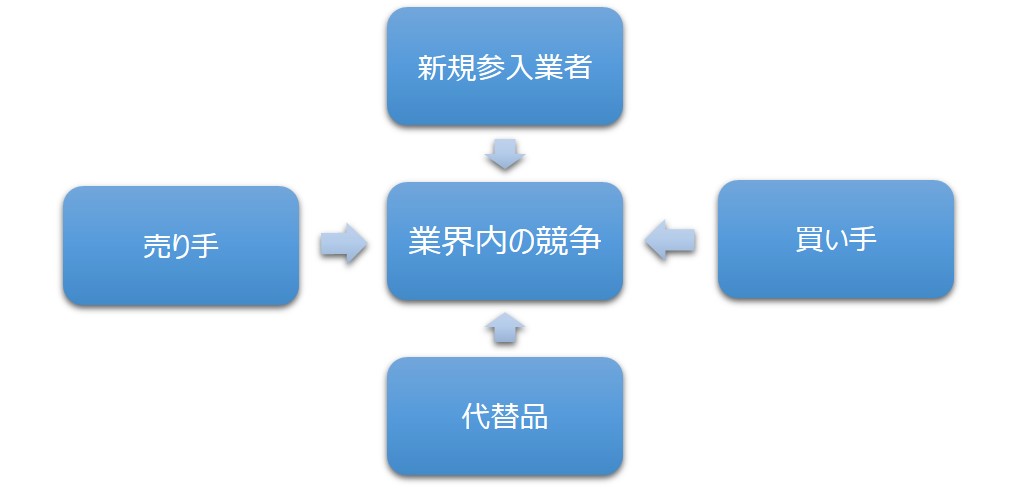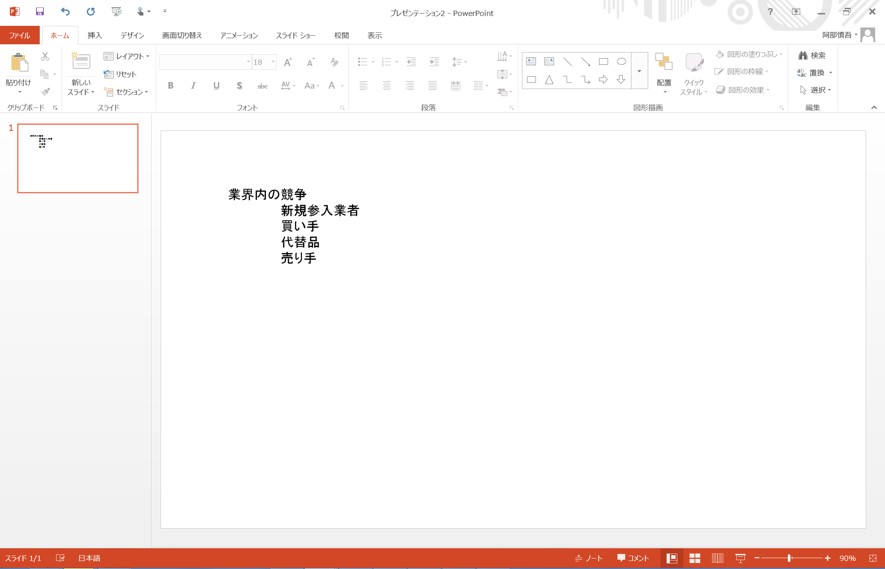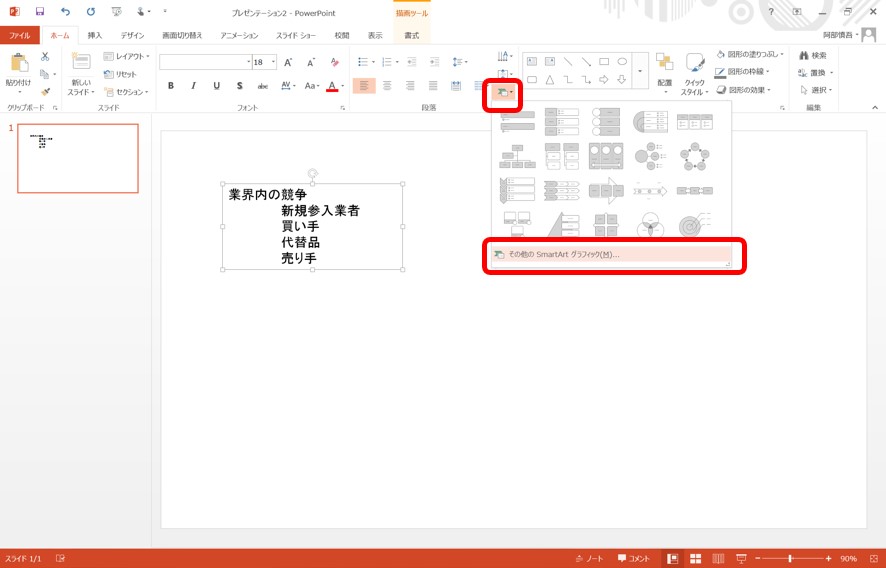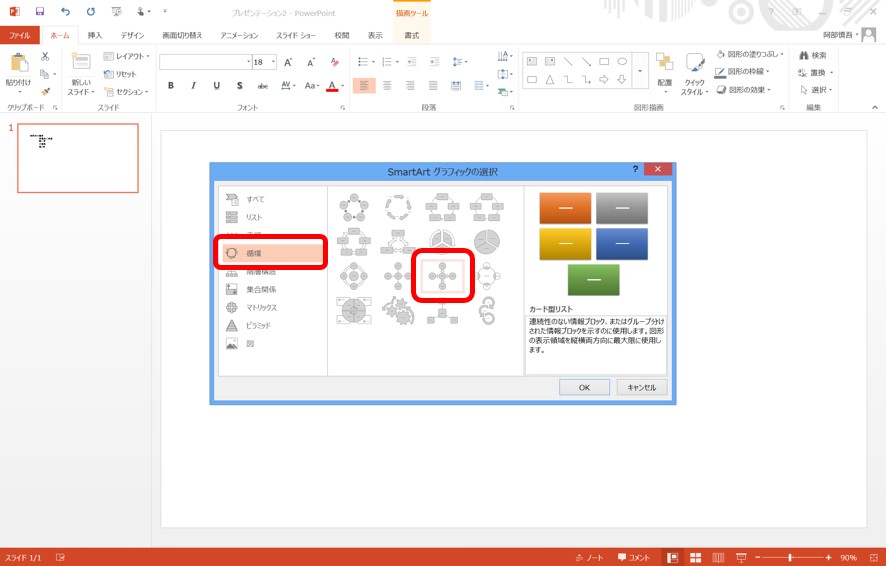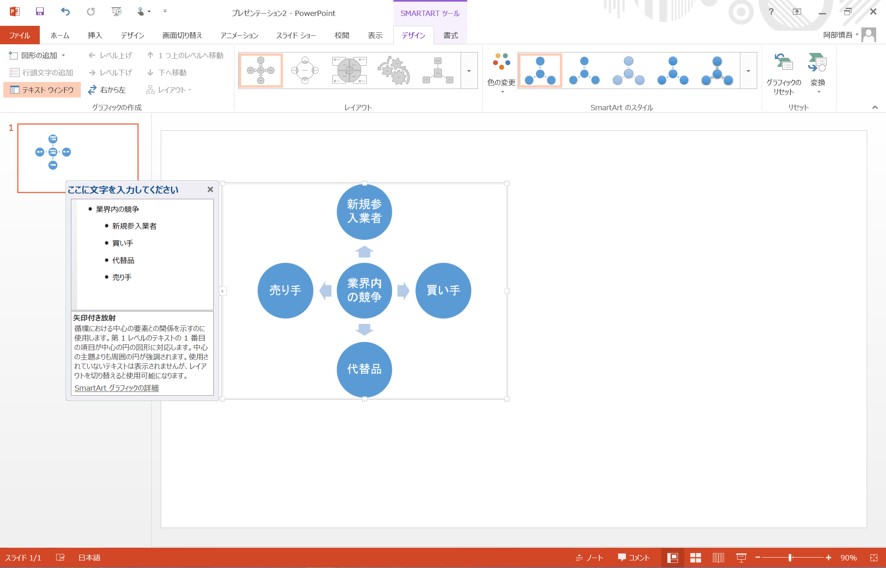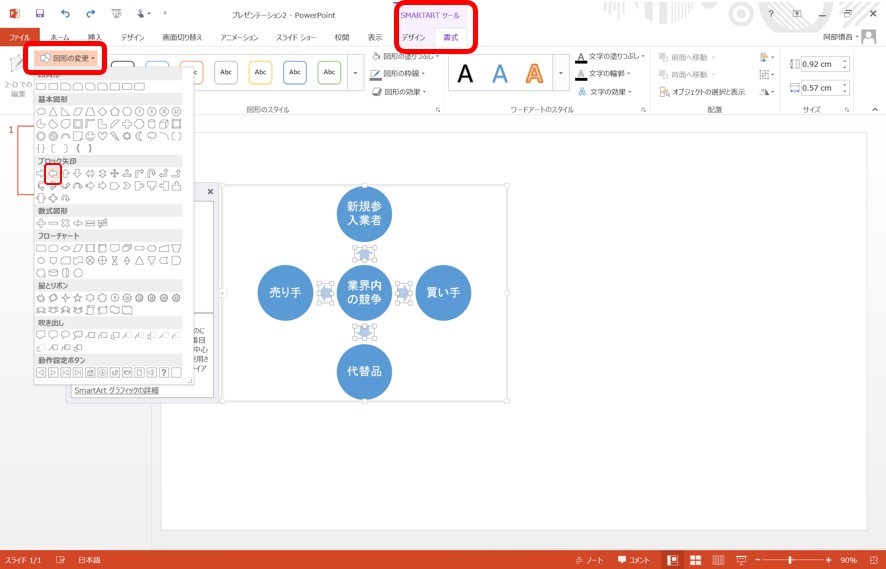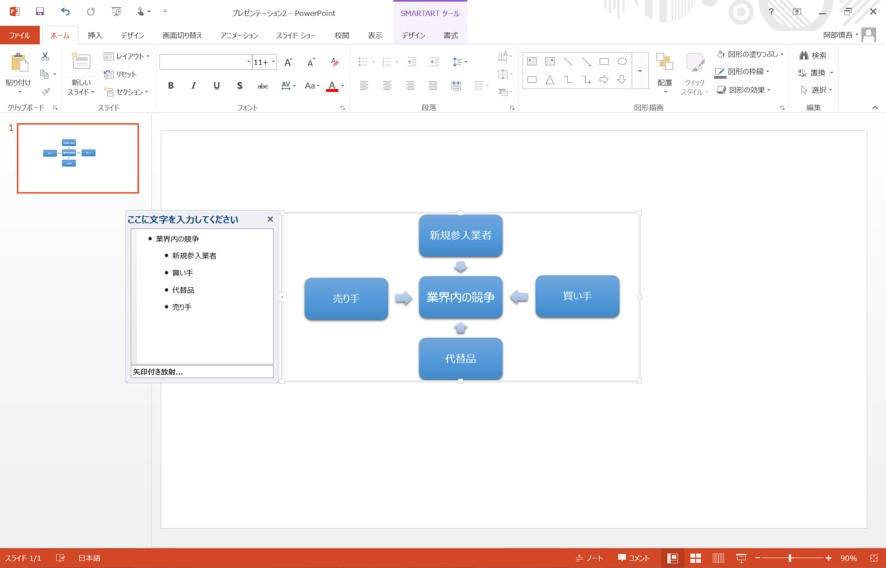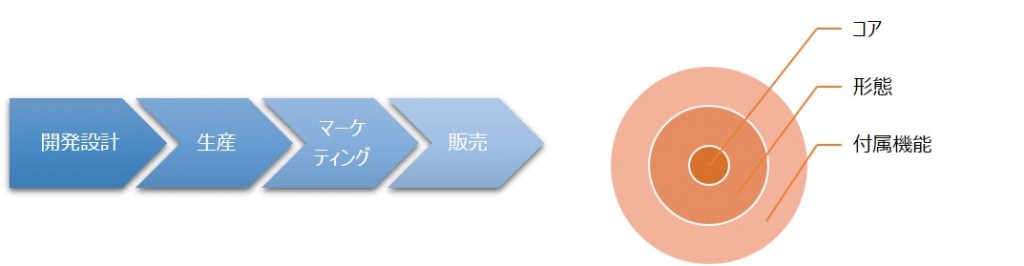(今回のブログは番外編ということで、マレーシアとは関係のない内容です。)
このブログでは図式やグラフを多用していますが、これらはPowerPoint(以下、パワポ)で作っています。今回はパワポをつかって、簡単にマーケティング資料を作る方法をご紹介いたします。
マーケティング基礎編:5 Forceの図形の作り方
5 Force(5つの力分析)は「新規参入企業」「代替品」「買い手」「売り手」「業界内の競争」の5つの視点から、それぞれがどのように業界の競争ルールに影響を与えているかを考察し、業界内の魅力度を知るためのフレームワークです。まずは完成イメージはこちら。
パワポ(PowerPoint 2007以降)には「Smart Art」という機能が標準で搭載されていますので、そちらを使って簡単にテキストデータを図形化することができます。早速やってみましょう。(画面で使用しているパワポは 2013です。)
初めに図形化するテキストを入力します。今回は5Forceとなる5つの要素を箇条書きで書いていき、中心となる「業界内の競争」以外は「Tab」キーでインデントを一つ下げます。
次に「SmartArt」機能を使って、図形化します。入力したテキストを選択して、「ホーム」メニューにある「SmartArtグラフィックに変換」ボタンをクリックします。最初に表示される図形には5Forceに近いものが見あたらないので「その他のSmartArtグラフィック」をクリックします。
左のメニューの「循環」内に近い図形がありました。そちらを選択して「OK」ボタンをクリックします。
そうすると、先ほど選択した図形に変換されます。
ただ、これでは矢印の向きが反対なので、4つの矢印を選択(Shiftキーを押しながら4つの矢印をクリック)して、「SmartArtツール」タブから「図形の変更」を選び、反対向きの矢印を選択します。
同じ要領で、5つの項目を選択して、丸みを帯びた四角に「図形の変更」を行ったり、少し配置を変えて見栄えを整えると最初にご覧いただいた図形が完成です。
一度このような基本的な図形を作っておけば、様々なケースに合わせて応用が効きますので便利です。このような便利機能を使うことで、見た目の作成にかける時間を短縮し、より価値の高い仕事に時間に振り分けることができます。上記以外にもSmart Artには様々なテンプレートが用意されていますので、ぜひお試しください。